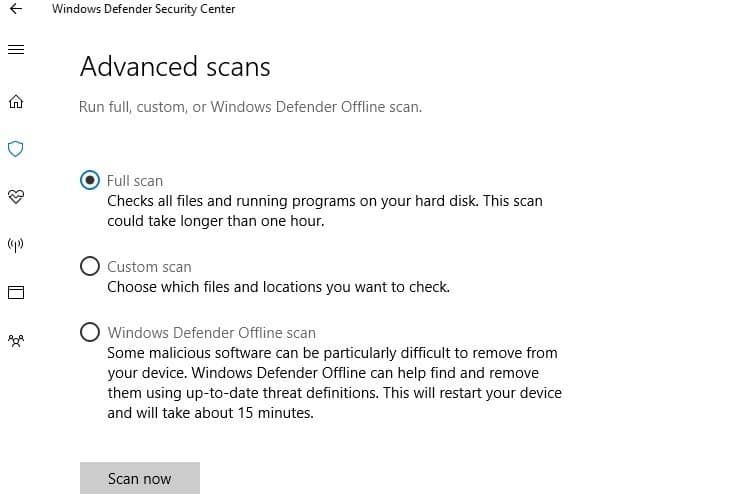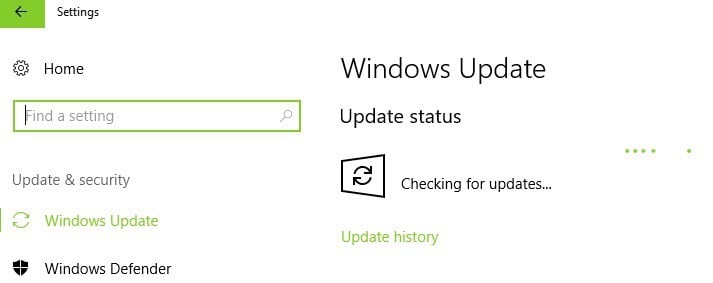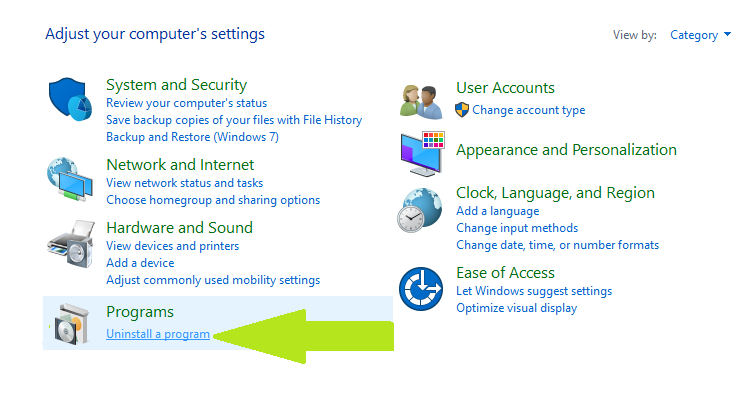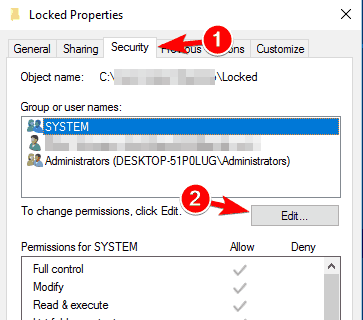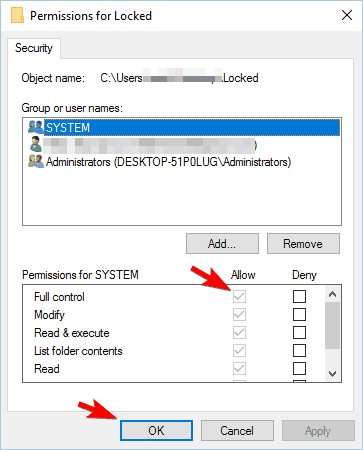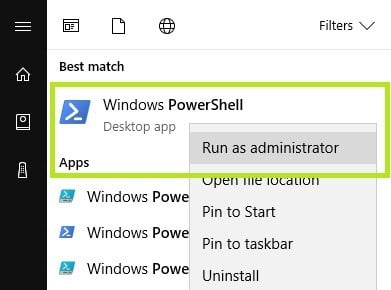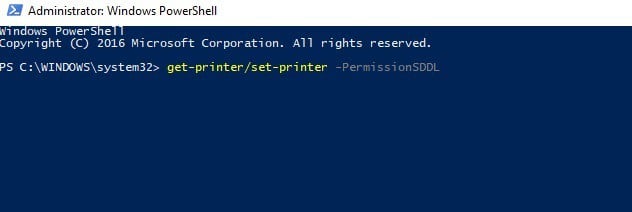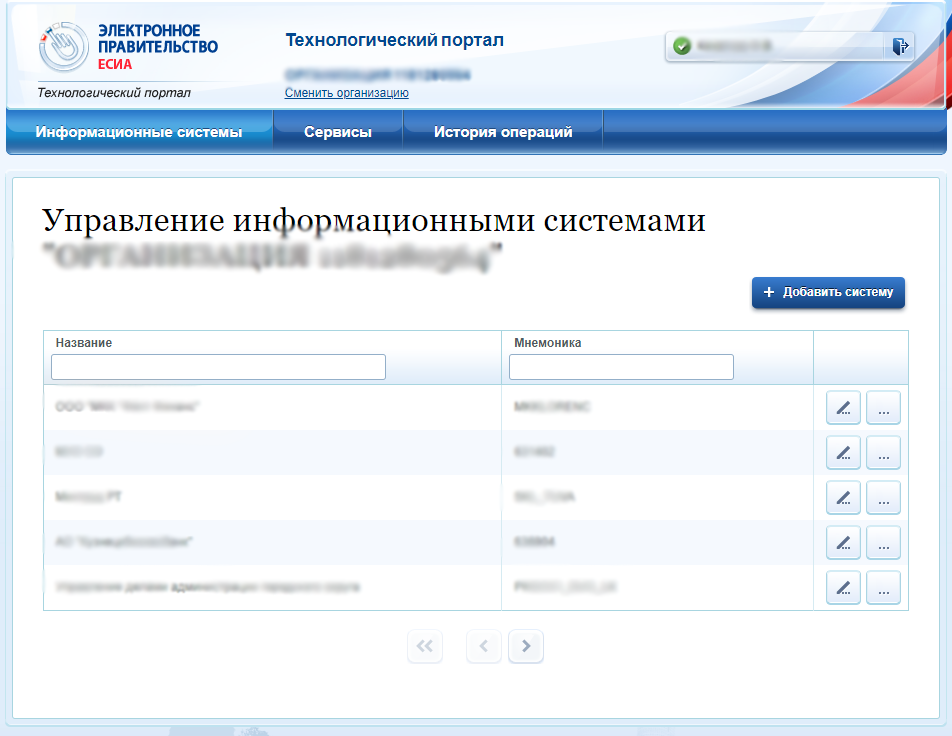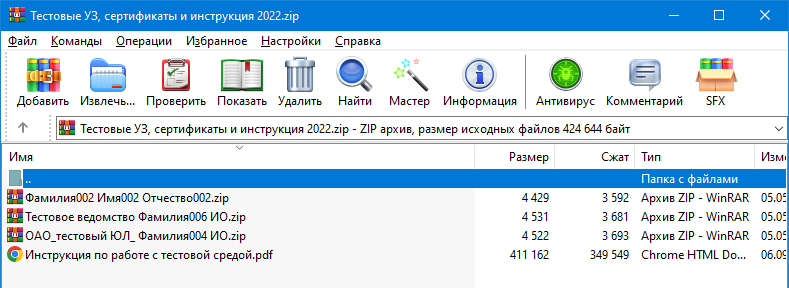На чтение 5 мин. Просмотров 241 Опубликовано 03.09.2019
Если вы получаете ERROR_INVALID_ACCESS ’ код ошибки 12 с « Недопустимым кодом доступа », выполните описанные ниже действия по устранению неполадок, чтобы исправить это.
Содержание
- Недопустимый код доступа: фон ошибки
- Исправлена ошибка «Код доступа неверен»
- Решение 1. Запустите полное сканирование системы
- Решение 2 – Ремонт вашего реестра
- Решение 3 – Обновите свою ОС
- Решение 4 – Удалить недавно установленное программное обеспечение
- Решение 5 – Используйте скрытую учетную запись администратора
- Решение 6 – Проверьте ваши разрешения
- «Недопустимый код доступа» на принтерах
Недопустимый код доступа: фон ошибки
Пользователи Windows могут столкнуться с этой ошибкой при попытке доступа к различным файлам, приложениям или платформам с использованием определенного кода доступа. Однако, как ни странно, хотя код верен, пользователям не предоставляется доступ к соответствующим приложениям и файлам.
В некоторых случаях ошибка неверного кода не позволяет пользователям выполнять различные действия, такие как импорт настроек приложения или оборудования или сброс паролей.
Чтобы убедиться, что ошибка неверного кода является подлинной и не вызвана неправильной раскладкой клавиатуры, сначала проверьте настройки клавиатуры.
В Windows 10 перейдите в «Настройки»> «Время и язык»> «Регионы и языки» и выберите соответствующую раскладку клавиатуры. Чтобы изменить раскладку клавиатуры в Windows 7, посетите эту страницу поддержки Microsoft.
Исправлена ошибка «Код доступа неверен»
Вы можете исправить ошибку «Код доступа неверен», выполнив следующие действия по устранению неполадок:
Решение 1. Запустите полное сканирование системы

Вредоносные программы могут вызвать различные проблемы на вашем компьютере, в том числе ошибки. Выполните полное сканирование системы, чтобы обнаружить любые вредоносные программы, работающие на вашем компьютере. Вы можете использовать встроенные в Windows антивирусные программы, Защитник Windows или сторонние антивирусные решения.
Решение 2 – Ремонт вашего реестра
Самый простой способ восстановить реестр – использовать специальный инструмент, такой как CCleaner. Не забудьте сначала сделать резервную копию реестра, если что-то пойдет не так. Если вы не установили очиститель реестра на свой компьютер, ознакомьтесь с нашей статьей о лучших очистителях реестра для использования на ПК с Windows 10.
Вы также можете использовать средство проверки системных файлов Microsoft для проверки повреждений системных файлов. Однако эта утилита доступна только в Windows 10. Вот как запустить сканирование SFC:
1. Перейдите в Пуск>, введите cmd >, щелкните правой кнопкой мыши Командную строку> выберите Запуск от имени администратора.

2. Теперь введите команду sfc/scannow

3. Дождитесь завершения процесса сканирования и перезагрузите компьютер. Все поврежденные файлы будут заменены при перезагрузке.
Решение 3 – Обновите свою ОС
Убедитесь, что на вашем компьютере установлены последние обновления ОС Windows. В качестве напоминания, Microsoft постоянно выпускает обновления для Windows, чтобы улучшить стабильность системы и устранить различные проблемы.
Перейдите в Центр обновления Windows, проверьте наличие обновлений и установите доступные обновления. Чтобы получить доступ к разделу Центра обновления Windows, вы можете просто ввести «обновление» в поле поиска. Этот метод работает на всех версиях Windows.

Если вы ищете конкретное обновление, перейдите на веб-сайт каталога обновлений Microsoft. Просто введите номер КБ соответствующего обновления, нажмите Enter и затем нажмите кнопку загрузки.
Решение 4 – Удалить недавно установленное программное обеспечение
Если вы недавно установили новое программное обеспечение на свой компьютер, попробуйте удалить его. Соответствующее программное обеспечение, возможно, изменило различные элементы на вашем компьютере, что вызвало ошибку неверного кода.
Зайдите в Пуск> введите Панель управления> выберите недавно добавленные программы> нажмите Удалить.

Затем перезагрузите компьютер и снова скопируйте файлы.
Решение 5 – Используйте скрытую учетную запись администратора
Windows 10 имеет встроенную учетную запись администратора, которая предоставляет вам неограниченный доступ к вашему ПК. Однако из-за мер безопасности эта учетная запись недоступна, но вот что вы можете сделать, чтобы включить ее:
- Запустите командную строку (администратор) .
- Запустите команду net user administrator/active: yes , чтобы разблокировать учетную запись администратора.
- Выйдите из своей учетной записи> переключитесь на вновь активированную учетную запись администратора. Выполните начальные шаги, которые вызвали ошибку 12 и посмотрите, помогает ли учетная запись скрытого администратора.
- По завершении использования учетной записи вернитесь к своей основной учетной записи.
- Снова запустите Командную строку как администратор > введите администратор сетевого пользователя/активный: нет , чтобы отключить учетную запись администратора.
Решение 6 – Проверьте ваши разрешения
В редких случаях возникает ошибка неверного доступа, если у вас нет определенных прав доступа к определенным файлам и папкам.Вот как проверить наличие разрешений:
- Щелкните правой кнопкой мыши проблемный каталог> выберите Свойства .
-
Перейдите на вкладку Безопасность > и нажмите кнопку Изменить .
-
Выберите свое имя пользователя в списке> установите флажок Полный доступ для столбца Разрешить в разделе Разрешения .
если вашего имени пользователя нет в списке, добавьте его вручную, а затем измените разрешения. Предоставьте Полный контроль как Администраторам, так и Пользователям над проблемной папкой, или даже Полный контроль Всем.
Существует также одна конкретная ситуация, когда возникает ошибка ERROR_INVALID_ACCESS 12 (0XC), требующая использования определенных методов устранения неполадок.
«Недопустимый код доступа» на принтерах
Пользователи сообщают, что команда PowerShell «get-printer/set-printer -PermissionSDDL» исправляет ошибку неверного кода на принтерах. Вот шаги для выполнения этого действия:
1. Перейдите в Пуск> введите «powershell»> щелкните правой кнопкой мыши инструмент> Запуск от имени администратора

2. Введите команду «get-printer/set-printer -PermissionSDDL» и нажмите «Ввод».

Сталкивались ли вы с ERROR_INVALID_ACCESS ‘ в других ситуациях? Если это так, вы также можете перечислить необходимые шаги по устранению неполадок в комментариях ниже.
by Madalina Dinita
Madalina has been a Windows fan ever since she got her hands on her first Windows XP computer. She is interested in all things technology, especially emerging technologies… read more
Updated on March 25, 2021
- The ERROR_INVALID_ACCESS is triggersed then you are trying to access various files, apps, or platforms using a specific access code. Follow the complete step by step guide to fix it.
- If you encounter any system errors, you will most likely find a solution in our System Errors hub.
- One of the solutions to the ERROR_INVALID_ACCESS problem is to use the Disk Cleanup tool but you can also try our PC optimization tools.
- If you experienced any other Windows 10 errors we’ve got you covered. Check out our Windows 10 errors hub.
XINSTALL BY CLICKING THE DOWNLOAD FILE
This software will keep your drivers up and running, thus keeping you safe from common computer errors and hardware failure. Check all your drivers now in 3 easy steps:
- Download DriverFix (verified download file).
- Click Start Scan to find all problematic drivers.
- Click Update Drivers to get new versions and avoid system malfunctionings.
- DriverFix has been downloaded by 0 readers this month.
If you’re getting the ERROR_INVALID_ACCESS error code 12 with The access code is invalid description, follow the troubleshooting steps listed below to fix it.
Windows users may experience this error when trying to access various files, apps, or platforms using a specific access code. However, strangely enough, although the code is correct, users are not granted access to the respective apps and files.
There are also cases where the invalid code error prevents users from completing various actions, such as importing app or hardware settings or resetting passwords.
In order to make sure that the invalid code error is genuine and is not triggered by inappropriate keyboard layout, verify your keyboard settings first.
On Windows 10, go to Settings > Time & Language > Regions & Languages and select the appropriate keyboard layout.
Fix The access code is invalid error
1. Run a full system scan
Malware may cause various issues on your computer, including errors. Perform a full system scan in order to detect any malware running on your computer. You can use Windows’ built-in antivirus, Windows Defender, or third-party antivirus solutions.
2. Repair your registry using CCleaner
The simplest way to repair your registry is to use a dedicated tool, such as CCleaner. Don’t forget to first backup your registry in case anything goes wrong.
If you haven’t installed any registry cleaner, check out our article on the best registry cleaners to use on Windows 10.
3. Use Microsoft’s System File Checker to check for system file corruption.
1. Go to Start > type cmd > right-click Command Prompt > select Run as Administrator
2. Now type the sfc /scannow command
3. Wait for the scanning process to complete and then restart your computer. All corrupted files will be replaced on reboot.
4. Update your OS
Make sure that you’re running the latest Windows OS updates on your machine. As a quick reminder, Microsoft constantly rolls out Windows updates in order to improve the system’s stability and fix various issues.
Outdated drivers are the main reason for errors & system issues. If some of your files are missing or crashing, an automated solution like DriverFix can solve these problems in just a couple of clicks. And it’s also lightweight on your system!
Go to Windows Update, check for updates and install the available updates. To access the Windows Update section, you can simply type “update” in the search box. This method works on all Windows versions.
If you’re looking for a particular update, go to Microsoft’s Update Catalog website. Simply type the KB number of the respective update, hit Enter and then click on the download button.
5. Remove recently installed software
If you recently installed new software on your computer, try uninstalling it. The respective software may have changed various elements on your computer triggering the invalid code error.
Go to Start > type Control Panel > select the program(s) recently added > click Uninstall.
Then restart your computer, and copy the files again.
5. Use the hidden Administrator account
- Launch Command Prompt (Admin)
- Run the net user administrator /active:yes command to unlock the administrator account.
- Log off of your account > switch to the newly enabled Administrator account. Follow the initial steps that triggered error 12 and see if the Hidden Admin account helps.
- After you’re done using the account, go back to your main account.
- Launch Command Prompt as administrator again > enter net user administrator /active:no to disable the Administrator account.
You might also want to read our guide on how to make yourself an Administrator in Windows 10
6. Check your permissions
- Right-click the problematic directory > select Properties
- Go to the Security tab > click the Edit button.
- Select your user name from the list > check Full control for Allow column in Permissions section.
if your user name isn’t on the list, add it manually and then change the permissions. Grant Full control to both Administrators and Users over the problematic folder, or even Full control to Everyone.
There is also one particular situation where ERROR_INVALID_ACCESS 12 (0XC) occurs, requiring you to use specific troubleshooting methods.
7. The access code is invalid error on printers
1. Go to Start > type powershell > right-click the tool > Run as Administrator
2. Type the get-printer/set-printer -PermissionSDDL command and hit Enter
Have you encountered the ERROR_INVALID_ACCESS in other situations? If so, you can also list the necessary troubleshooting steps in the comments below.
- What is computer error code?
An error in Windows or other programs will cause the generation of an error code that is displayed sometimes on the screen. The error code is a certain number or set of words that help you or a professional to identify the problem. Of course, you can use the code to find a solution.
- What is the system error?
A Windows system error, as the term describes it, is a problem with the operating system causing it to malfunction. The system error term can be extended, of course, to any other system.
Still having issues? Fix them with this tool:
SPONSORED
Some driver-related issues can be solved faster by using a dedicated tool. If you’re still having problems with your drivers, just download DriverFix and get it up and running in a few clicks. After that, let it take over and fix all of your errors in no time!
Newsletter
Если вы получаете код ошибки « ERROR_INVALID_ACCESS» 12 с описанием «Код доступа недействителен» , выполните шаги по устранению неполадок, перечисленные ниже, чтобы исправить это.
Недопустимый код доступа: фон ошибки
Пользователи Windows могут столкнуться с этой ошибкой при попытке доступа к различным файлам, приложениям или платформам с использованием определенного кода доступа. Однако, как ни странно, хотя код верен, пользователям не предоставляется доступ к соответствующим приложениям и файлам.
В некоторых случаях ошибка неверного кода не позволяет пользователям выполнять различные действия, такие как импорт настроек приложения или оборудования или сброс паролей .
Чтобы убедиться, что ошибка неверного кода является подлинной и не вызвана неправильной раскладкой клавиатуры, сначала проверьте настройки клавиатуры.
В Windows 10 перейдите в «Настройки»> «Время и язык»> «Регионы и языки» и выберите соответствующую раскладку клавиатуры. Чтобы изменить раскладку клавиатуры в Windows 7, посетите эту страницу поддержки Microsoft .
Исправлена ошибка «Код доступа неверен»
Вы можете исправить ошибку «Код доступа неверен», выполнив следующие действия по устранению неполадок:
Решение 1. Запустите полное сканирование системы
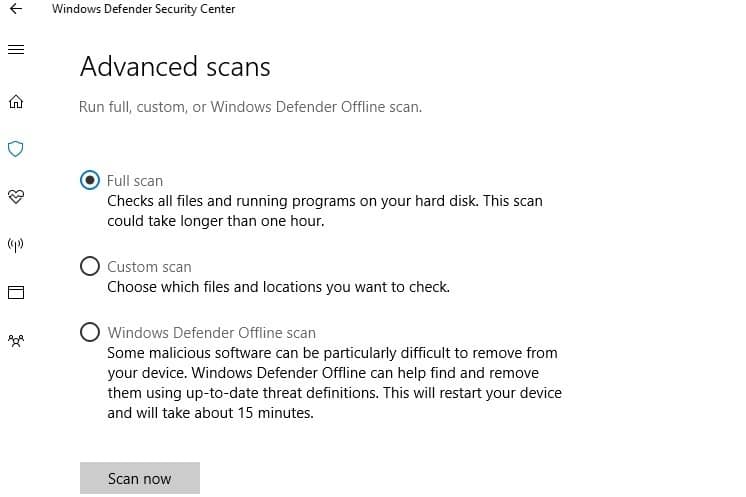
Вредоносные программы могут вызвать различные проблемы на вашем компьютере, в том числе ошибки. Выполните полное сканирование системы, чтобы обнаружить любые вредоносные программы, работающие на вашем компьютере. Вы можете использовать встроенный антивирус Windows, Защитник Windows или сторонние антивирусные решения.
Решение 2 — Ремонт вашего реестра
Самый простой способ восстановить реестр — использовать специальный инструмент , такой как CCleaner. Не забудьте сначала сделать резервную копию вашего реестра на случай, если что-то пойдет не так. Если вы еще не установили очиститель реестра на свой компьютер, ознакомьтесь с нашей статьей о лучших очистителях реестра для использования на ПК с Windows 10.
Вы также можете использовать средство проверки системных файлов Microsoft для проверки повреждения системных файлов. Однако эта утилита доступна только в Windows 10. Вот как запустить сканирование SFC:
1. Перейдите в Пуск> введите cmd > щелкните правой кнопкой мыши Командная строка> выберите Запуск от имени администратора

2. Теперь введите команду sfc / scannow

3. Дождитесь завершения процесса сканирования и перезагрузите компьютер. Все поврежденные файлы будут заменены при перезагрузке.
Решение 3 — Обновите свою ОС
Убедитесь, что на вашем компьютере установлены последние обновления ОС Windows . Как быстрое напоминание, Microsoft постоянно выпускает обновления Windows, чтобы улучшить стабильность системы и исправить различные проблемы.
Перейдите в Центр обновления Windows, проверьте наличие обновлений и установите доступные обновления. Чтобы получить доступ к разделу Центра обновления Windows, вы можете просто ввести «обновление» в поле поиска. Этот метод работает на всех версиях Windows.
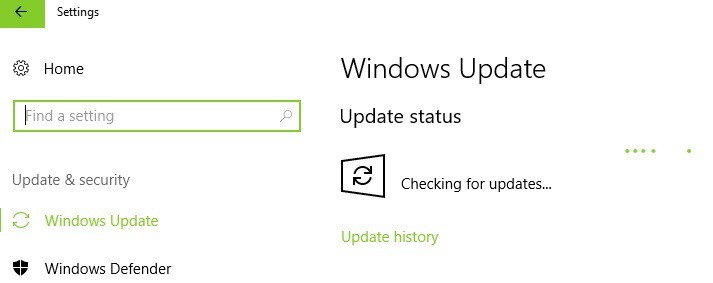
Если вы ищете конкретное обновление, перейдите на веб-сайт каталога обновлений Microsoft . Просто введите номер КБ соответствующего обновления, нажмите Enter и затем нажмите кнопку загрузки.
Решение 4 — Удалить недавно установленное программное обеспечение
Если вы недавно установили новое программное обеспечение на свой компьютер, попробуйте удалить его. Соответствующее программное обеспечение, возможно, изменило различные элементы на вашем компьютере, что вызвало ошибку неверного кода.
Зайдите в Пуск> введите Панель управления> выберите недавно добавленные программы> нажмите Удалить.
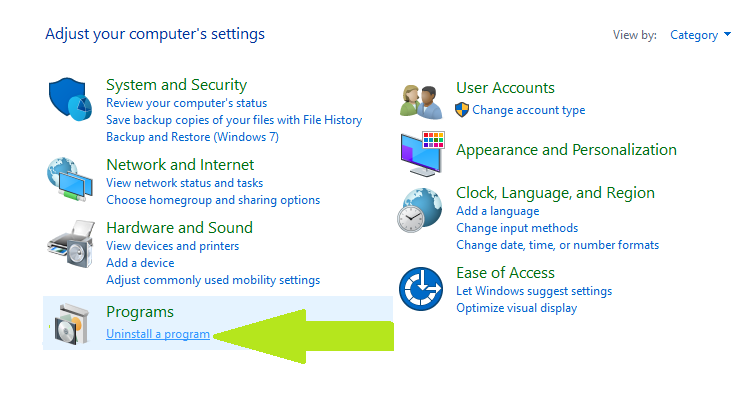
Затем перезагрузите компьютер и снова скопируйте файлы.
Решение 5 — Используйте скрытую учетную запись администратора
Windows 10 имеет встроенную учетную запись администратора, которая предоставляет вам неограниченный доступ к вашему ПК. Однако из-за мер безопасности эта учетная запись не легко доступна, но вот что вы можете сделать, чтобы включить ее:
- Запустите командную строку (администратор)
- Запустите команду net user administrator / active: yes, чтобы разблокировать учетную запись администратора.
- Выйдите из своей учетной записи> переключитесь на вновь активированную учетную запись администратора. Выполните начальные шаги, которые вызвали ошибку 12 и посмотрите, помогает ли учетная запись скрытого администратора.
- После того, как вы закончили использовать учетную запись, вернитесь к своей основной учетной записи.
- Снова запустите командную строку как администратор > введите net user administrator / active: no, чтобы отключить учетную запись администратора.
Решение 6 — Проверьте ваши разрешения
В редких случаях возникает ошибка неверного доступа, если у вас нет определенных прав доступа к определенным файлам и папкам. Вот как проверить наличие разрешений:
- Щелкните правой кнопкой мыши проблемный каталог> выберите Свойства
- Перейдите на вкладку Безопасность > нажмите кнопку Изменить .
- Выберите свое имя пользователя из списка> установите флажок Полный доступ для столбца Разрешить в разделе Разрешения .
если вашего имени пользователя нет в списке, добавьте его вручную, а затем измените разрешения. Предоставьте Полный контроль как Администраторам, так и Пользователям над проблемной папкой, или даже Полный контроль Всем.
Существует также одна конкретная ситуация, когда возникает ошибка ERROR_INVALID_ACCESS 12 (0XC), требующая использования определенных методов устранения неполадок.
«Недопустимый код доступа» на принтерах
Пользователи сообщают, что команда PowerShell ‘get-printer / set-printer -PermissionSDDL’ исправляет ошибку неверного кода на принтерах. Вот шаги для выполнения этого действия:
1. Перейдите в Пуск> введите «powershell»> щелкните правой кнопкой мыши инструмент> Запуск от имени администратора

2. Введите команду ‘get-printer / set-printer -PermissionSDDL’> нажмите Enter

Сталкивались ли вы с « ERROR_INVALID_ACCESS» в других ситуациях? Если это так, вы также можете перечислить необходимые шаги по устранению неполадок в комментариях ниже.
СВЯЗАННЫЕ ИСТОРИИ, КОТОРЫЕ ВЫ ДОЛЖНЫ ПРОВЕРИТЬ:
- Невозможно получить доступ к редактору реестра в Windows 10 [FIX]
- «Доступ запрещен» Windows 10 ошибка [Fix]
- Исправлено: ошибка «Вам было отказано в доступе к этой папке»
Пока вы ждете загрузки сайта в окне браузера, на его сервере происходит обработка запроса, в результате чего он выдает или не выдает вам нужную информацию. Часто в процессе выполнения пользовательского запроса возникают различные ошибки, и вместо страницы мы получаем сообщения вроде Error 401, 404, 504 и т. п. Это значит, что что-то пошло не так и сайт не смог выполнить запрашиваемое действие. Цифры в названии ошибки означают ее код. Он указывает на наличие определенного типа проблемы. Одной из самых распространенных является формулировка «403 Forbidden Error». В статье мы расскажем, что делать, когда появляется 403 ошибка на сайте, что это означает, почему возникает и как ее устранить.
Что значит ошибка 403 и когда она появляется
Ошибка 403 Forbidden — это код состояния протокола HTTP, которым обозначается ограничение доступа к URL, набранному в адресной строке. 403-я ошибка сигнализирует о том, что просмотр конкретной страницы, файла или папки запрещен, поскольку у вас нет на это прав. Ее можно интерпретировать как фразу «Вам сюда нельзя». Причин этому может быть несколько:
- есть проблемы в конфигурации и настройках сайта (неверный формат индексного файла, неправильное расположение папок, некорректные права доступа, конфликты между приложениями и др.);
- сработала система блокировки контента для определенных лиц (по айпи-адресу, геопозиции, отсутствию авторизации);
- хостинг-провайдер заблокировал сайт (например, из-за нарушений оферты) и пр.
Дело далеко не всегда в техническом сбое, но точно определить причину, почему сервер возвращает код 403, когда не должен, можно лишь практическим путем. Каждый случай следует разбирать отдельно. Значит, и способ исправления ошибки будет отличаться. Ниже мы рассмотрим самые распространенные решения этой проблемы.
Как исправить ошибку 403 владельцу сайта
Если вы видите 403-й код при входе на собственный сайт, чаще всего это означает проблему на стороне сервера, а точнее — в файлах вашего проекта. Также сообщения об этой ошибке могут поступать от посетителей. Если есть основания полагать, что она возникла не по вине самого пользователя, значит, стоит искать причину в настройках веб-ресурса. Для этого вам понадобится панель управления хостингом. Мы берем в пример сайт на WordPress, но действия будут плюс-минус одинаковы и для других CMS.
Проверка индексного файла
Первым делом необходимо убедиться, что индексный файл назван правильно и находится в соответствующей директории. Именно к нему раньше всего обращается сервер, когда получает запрос. Если он не может его найти, то возвращает браузеру ошибку 403 Forbidden.
Итак, для начала проверьте, где лежит файл индексации. Если в корневом каталоге домена/поддомена (как правило, это папка под названием «public_html»), значит, все нормально. Если нет, то уберите его туда.
Далее обратите внимание на имя файла. В зависимости от конфигурации веб-сайта, он будет иметь разный формат: index.html, index.php, index.htm, но главное, чтобы в названии не было букв верхнего регистра (т. е. заглавных). Слово «index» должно быть написано строчными буквами. Это особенно актуально для серверов, работающих на ОС Linux.
Любые изменения, которые вносятся в этот файл, фиксируются системой, поэтому будет не лишним проверить, когда он изменялся последний раз. Иногда это помогает выявить взлом.
Найти файл можно через любой файловый менеджер: мы показатели на примере менеджера файлов в WordPress.
Настройка прав доступа
Вторая частая причина появления кода 403 — неверно установленные права доступа. Есть три категории: права владельца, групповые права (обычно для доверенных лиц, администраторов), публичные права (для всех остальных). Каждому виду пользователей можно запрещать/разрешать просмотр, изменение и исполнение. Их необходимо определить для всех файлов и папок.
По стандарту, на папках должно стоять значение 755, т. е. чтение и исполнение разрешено всем, а запись — только владельцу. Для файлов обычно устанавливают код 644, что значит общий запрет на исполнение, разрешение на запись для владельца и на чтение — для всех. Вы можете уточнить у разработчиков вашего сайта, какие права нужно выставить на «проблемные» папку/файл.
Отключение плагинов WordPress
Если предыдущие методы не помогли исправить ошибку 403, дело может заключаться в подключенных к ресурсу плагинах CMS. Выяснить это несложно. Найдите папку с расширениями (в случае с ВордПресс это путь «wp-content» — «plugins») и переименуйте ее любым удобным образом. Главное, чтобы потом можно было ее легко отыскать. Это действие позволит отключить сразу все плагины.
Теперь попробуйте снова загрузить искомую страницу. Если проблема исчезла, значит, ее вызывало одно из расширений. Верните папке прежнее название, а после проделайте эту же операцию с директорией каждого плагина отдельно. Разумеется, перезагружать веб-страницу нужно всякий раз, когда вы меняете имя папки. Так у вас получится вычислить проблемный плагин. Как с ним поступить — обновить, переустановить или удалить и найти альтернативу — решать вам.
Как решить проблему, если вы — пользователь
Когда вы получаете сообщение 403 Forbidden, заходя на чужой веб-сайт, есть несколько вещей, которые можно сделать для ее устранения:
- Проверьте URL-адрес на наличие опечаток. Уберите лишние символы, если они имеются, или добавьте недостающие.
- Обновите страницу с помощью команды Ctrl F5, чтобы загрузка шла напрямую с сайта, в обход кэша.
- Попробуйте открыть тот же контент с другого устройства. Если все работает, значит, проблема в вашем первом гаджете. В таком случае очистите на нем cookies и кэш. Это делается через браузер.
- Авторизуйтесь на сайте. Для доступа к некоторым веб-страницам нужно осуществлять вход в аккаунт.
- Отключите экономию трафика, если заходите со смартфона.
- Включите VPN или подключитесь к прокси-серверу. Иногда ошибка 403 является результатом блокировки определенных IP-адресов (например, для какой-то страны).
Если ничего не помогло, вероятнее всего, проблема не в вас, а в самом сайте.
Заключение
Теперь вы знаете, о чем говорит серверная ошибка 403 Forbidden, и знаете, как можно ее исправить. Если вы перепробовали все способы, а проблема не исчезла, обратитесь к хостинг-провайдеру или разработчику проекта.
Похожие статьи
-
Когда сервер временно не может обработать запрос пользователя, он передает в браузер ответ об ошибке 503. Отсутствие доступа к сайту имеет негативные последствия как для посетителя, который не может просматривать нужный контент, так и для владельца веб-ресурса, рискующего потерять трафик и конверсию. Чаще всего причиной ошибки являются неправильные настройки сервера или движка, с помощью которого создан сайт (CMS). Их исправлением занимается администратор веб-ресурса. Однако иногда уведомление с кодом 503 возникает из-за сбоев на стороне пользователя. Такие неполадки легче и быстрее исправить, и сделать это может посетитель веб-ресурса самостоятельно. В данной статье мы разберем несколько способов устранения ошибки 503, которые могут предпринять администратор и пользователь сайта.
-
Посещая сайты в интернете, мы часто натыкаемся на различные ошибки при загрузке. Часть из них вызвана проблемами на стороне сервера, многие связаны с настройками пользовательского устройства, некоторые возникают из-за сбоев в работе интернет-служб. Страница «Error 1020 Access Denied» обычно открывается на веб-сайтах, которые используют сервисы компании Cloudflare (сеть доставки контента (CDN), защиты от DDoS-атак, DNS-серверы), когда та блокирует IP-адрес пользователя. Но существуют и другие причины, по которым возникает ошибка 1020 на сайте. Мы разберем ситуации, когда проблема носит локальный характер, и подскажем, как устранить эту неисправность на стороне пользователя.
-
Чтобы на веб-странице появился контент, браузер должен получить от сервера, на котором расположен сайт, необходимые данные. Когда на устройстве пользователя, на веб-сервере или на другом промежуточном узле (например, прокси) возникают неполадки, вместо содержимого сайта в браузере появляется страница с ошибкой. Для устранения сбоя, необходимо знать, на чьей стороне он произошел и по какой причине. Понять, что является источником проблемы, помогает цифровой код ошибки. Если он имеет формат 5xx, значит, сбой происходит на стороне сервера. Разбираем в статье ошибку 504 на сайте и способы ее устранения.
Содержание
- Ошибка авторизации в ЕСИА [solved]
- Что Значит Произошла Ошибка При Проверке Кода Доступа После Авторизации на Есиа
- Ошибки в ЕИС: самые распространенные проблемы и их решение
- Проблема: ЕИС не удается безопасно подключиться к этой странице
- Ошибки в ЕИС: самые распространенные проблемы и их решение
- Сайт госуслуг не видит ЭЦП
- Произошла ошибка при проверке кода доступа после авторизации на есиа что делать
- Некорректная информация о СНИЛС
- Ошибка внешней информационной системы в электронном дневнике
- Причины ошибок при работе с электронным журналом и дневником
- Как исправить проблемы с доступом к ЭД
- Если войти не получается
- Выводы
- Неподтвержденная учетная запись в ЕСАИ что это значит
- Что такое ЕСАИ?
- Как подтвердить учётную запись ЕСИА
- Что делать, если учётная запись подтверждена
- Какая разница между подтверждённой и не подтверждённой учётной записью
- Другие способы подтверждения данных для ЕСИА
- Видеоинструкция
- Что делать, если возникли проблемы с входом в электронный дневник школьника в подсистеме «Электронная школа»?
- Ответы 2
- Добавление ответа
- Ответы
Ошибка авторизации в ЕСИА [solved]
Ок, берем корректные сертификаты отсюда e-trust.gosuslugi.ru/MainCA и заменяем ручками. Ноль эффекта.
Местные казначеи сами в растерянности, в область не дозвониться.
Как думаете, уважаемые знатоки, это факап федерального масштаба, регионального или есть костыли и подорожник?
Ок, берем корректные сертификаты отсюда e-trust.gosuslugi.ru/MainCA и заменяем ручками. Ноль эффекта.
Местные казначеи сами в растерянности, в область не дозвониться.
Как думаете, уважаемые знатоки, это факап федерального масштаба, регионального или есть костыли и подорожник?
MotoArhangel пишет: который нежданно аннулировали 22.07.2017
P.S. Привет соседям-сибирякам!
MotoArhangel пишет: Проблема с корневым УЦ ФК. Т.е. все сертификаты выданные УЦ с использованием старого корневого сертификата (который нежданно аннулировали 22.07.2017) по факту являются не действительными.
MotoArhangel пишет: Проблема с корневым УЦ ФК. Т.е. все сертификаты выданные УЦ с использованием старого корневого сертификата (который нежданно аннулировали 22.07.2017) по факту являются не действительными.
О каком именно корневом серте УЦ ФК речь? На картинке, приведенной SibUrsus, не вижу ссылок на корневой серт старого УЦ ФК с датами действия с 28.06.2013 по 28.06.2018, под которым и создавались все казначейские серты пользователей, в т.ч. и для госуслуг. Вероятно для ЕСИА и ГУ дополнительно используются еще и другие корневые УЦ ФК. Тогда кому и главное ЗАЧЕМ взбрело в голову досрочно прихлопывать? (проблемы с ЭП возникли и в ЭБ судя по форуму).
А кому и зачем, это уже вопрос к Москве.
Перед отправкой документа выполняется проверка подписей на доведение до УЭП, а также проверка на полноту набора подписей. Если подписи документа не удовлетворяют требованиям, то документ не будет отправлен (статус передачи при этом не изменяется). Пользователю выводится сообщение о том, что «Подпись не доведена до УЭП»
Основная структура реализации:
Передается XML-документ, подписанный ЭП, возвращается XML-документ с УЭП или сообщение об ошибке. Для организации данной идеи используется так называемый ПКВС(Криптографический веб-сервис доведения ЭП до УЭП )
Вот на этом то этапе и возникает проблема, т.к. старый сертификат проверить нет возможности по причине наличию у ФК головного УЦ в виде Минкомсвязи. Еще раз изменена цепочка сертификатов(Цепочка доверия ). Из вышеизложенного не сложно догадаться как решился вопрос с подписью в ЭБ.
Если локально установить самоподписанный вариант, то локальная цепочка доверия восстановится. Проблема в том, что ГАС/ГИС/ЕИС проверяют цепочку от ГУЦ в рамках единого пространства доверия, а нет от самоподписанного сертификата УЦ ФК. У меня установлен самоподписанный вариант, но ГАС «Управление» отклоняет сертификат. Однако ЕСИА принимает.
В целом, ситуацию можно оценить так: когда сертификат УЦ ФК перевыпускался на УЦ2, срок действия ограничили по сроку действия сертификата УЦ2, но об этом факте все как-то забыли. Сейчас получается ничего не аннулировали, просто штатно закончился срок действия УЦ2 и с ним кросс УЦ ФК. Соответственно, сертификат УЦФК 2013 года выпал из единого пространства доверия. Вопрос «кому и зачем» отпадает.
Источник
Что Значит Произошла Ошибка При Проверке Кода Доступа После Авторизации на Есиа
Самая первая ошибка, с которой может столкнуться пользователь — вход в Единую информационную систему.
Ошибки в ЕИС: самые распространенные проблемы и их решение
При работе в Единой информационной системе проблемы могут возникнуть на любом этапе: начиная с регистрации на портале, заканчивая нерабочим поиском госзакупок.
Самая первая ошибка, с которой может столкнуться пользователь вход в Единую информационную систему.
Далее будут рассмотрены проблемы, причинами которых являются проблемы с ПК пользователей. Проблема: ЕИС не работает
Произошла Ошибка При Проверке Кода Доступа После Авторизации Есиа|произошла Ошибка При Проверке Кода Доступа После Авторизации|произошла Ошибка При Проверке Кода Доступа Есиа
Проблема: ЕИС не удается безопасно подключиться к этой странице
Программы и компоненты КриптоПро CSP Изменить Служба хранения ключей. Проблема: хранилище сертификатов недоступно в ЕИС
Ошибки в ЕИС: самые распространенные проблемы и их решение
Установка займет какое-то время. Если КриптоПро у вас подходящей версии, то автоматически должен произойти вход в Единую информационную систему при помощи электронной цифровой подписи.
Чтобы решить проблему, связанную с некорректной работой поисковика в Единой информационной системе нужно:
Подтверждение электронного документа — это проверка подлинности файла, отправленного с использованием электронной подписи. Здесь доступны три варианта проверки: ЭП — в формате PKCS#7, ЭП — отсоединенная, в формате PKCS#7 и ЭП — отсоединенная, в формате PKCS#7 по значению хэш-функции.
Сайт госуслуг не видит ЭЦП
Если по-прежнему не работает электронная подпись на Госуслугах, переустановите плагин.
В случае если портал Госуслуги не видит электронную подпись и не разрешает вход, следует обратиться в удостоверяющий центр, в котором была приобретена ЭЦП, либо к сотрудникам сайта Госуслуг. Однако ряд действий можно произвести самостоятельно. налоговой отчетности и уплаты налогов.
Если программа при проверке выдает ошибку, то ее причина может быть в изначально неправильной первичной регистрации. Даже один неверно введенный символ может стать предпосылкой того, что система отказывается принять введенную информацию. Исходя из этого, нужно правильно делать учетную запись.
Что делать, если СНИЛС не проходит проверку на сайте; Госуслуги: почему пишет, что свидетельство уже зарегистрировано
Когда на сайте Госуслуги не проходит СНИЛС, то все эти возможности оказываются недоступными.
Портал «Госуслуги» является крупнейшим в стране электронным ресурсом, содержащим все существующие в ней учетные данные относительно кадастров, реестров и справочной информации. Чтобы начать работу, нужно ввести номер СНИЛС и подтвердить его, используя свой персональный пароль.
Измените уровень вашей учетной записи ЕСИА на «Подтвержденная».
Подробнее — https://www.gosuslugi.ru/help/faq/c-1/2
Если это не помогло свяжитесь со службой технической поддержки через форму обратной связи и сообщите свой email. По возможности опишите последовательность действий, вызвавших проблему. Приложите скриншот страницы личного профиля по ссылке — https://esia.gosuslugi.ru/profile/user/personal
Произошла ошибка при проверке кода доступа после авторизации на есиа что делать
Убедитесь, что в вашем профиле ЕСИА на портале www.gosuslugi.ru указан корректный СНИЛС, а учетная запись имеет статус «Подтвержденная».
Обращаем ваше внимание, что обновление данных может занять время: от нескольких минут до пяти суток. Попробуйте авторизоваться позже.
Измените уровень вашей учетной записи ЕСИА на Подтвержденная.
Некорректная информация о СНИЛС
Если это не помогло свяжитесь со службой технической поддержки через форму обратной связи и сообщите свой email. По возможности опишите последовательность действий, вызвавших проблему. Приложите скриншот страницы личного профиля по ссылке — https://esia.gosuslugi.ru/profile/user/personal Как исправить
Обращаем ваше внимание, что обновление данных может занять время от нескольких минут до пяти суток.
Источник
Ошибка внешней информационной системы в электронном дневнике
Поскольку многие ученики занимаются удаленно, родители и учащиеся начали переходить на электронные форматы обучения. Многие столкнулись проблемой: ошибка внешней информационной системы в электронном дневнике. Помимо этого часто вы можете увидеть такое уведомление: К сожалению, Вас не удалось корректно определить в системе «Электронный дневник». Сегодня, разберём почему ошибка может появляться на ваших устройствах и расскажем как исправить проблему самостоятельно.
Причины ошибок при работе с электронным журналом и дневником
С октября электронный журнал и дневник работают со сбоями, условно есть две основные причины сбоев:
В первом случае мы должны подождать, если до этого всё работало нормально и ошибка появилась спонтанно. Во втором случае рассмотрим официальный ответ разработчика uslugi_mos.
Как исправить проблемы с доступом к ЭД
В первую очередь заходим под своим логином паролем в учетную запись и проверяем как заполнены поля в графах личного кабинета:
Если какие-то поля оказались незаполненными – добавьте и по необходимости обновите информацию. Вводить нужно действительный электронный адрес и номер телефона. Они должны полностью СОВПАДАТЬ с данными, которые вы указывали в школе. После проделанных действий, залогиньтесь в дневнике еще раз.
Если войти не получается
Если войти под своим логином, паролем не получилось, следует связаться со своим классным руководителем, любым удобным способом. Быстрее всего сделать это по телефону и если он на рабочем месте передать ему данные: номер телефона и адрес e-mail.
Если вы хотите, что бы ваш ребёнок самостоятельно пользовался электронным дневником – нужно создать ему собственную учетную запись на сайте mos.ru. В этом случае вы должны использовать его данные: почту и номер мобильного.
Эти данные можно передать в письменном варианте классному руководителю, что бы он внёс данные в систему электронного дневника. После регистрации и проверки доступ будет активирован и ученик сможет воспользоваться услугой самостоятельно.

Выводы
Как видим для решения ошибки внешней информационной системы в электронном дневнике достаточно проверить все вводимые данные. Используйте свою учетную запись или создайте отдельную для ребенка. Возможно при регистрации в дневнике вы указывали номер телефона ребёнка, а при создании учетной записи на сайте Мос.ру указали свои данные. В обоих случаях информация должна совпадать, а поля в личном кабинете заполнены. Если после описанных действий выше ничего не заработало – обращайтесь к классному руководителю. Дополнительно уточните у знакомых родителей работает ли приложение или сайт, возможно проблема массовая или произошел технический сбой, который скоро исправят.
Источник
Неподтвержденная учетная запись в ЕСАИ что это значит
При регистрации на порталах при помощи ЕСАИ открывается уведомлением «Неподтверждённая учётная запись». Что это значит и почему запись неподтверждённая – предстоит разобраться в этом вопросе далее.
Что такое ЕСАИ?
Единая Система Идентификации – это цифровой аккаунт каждого российского гражданина. При посещении различных сайтов госучреждений он необходим для быстрого входа и определения паспортных данных посетителя. Создаётся она после того, как пользователь регистрируется на Госуслуги. 
Сайт Госуслуги является удобным видом создания записи в реестре ЕСИА. После регистрации некоторые данные требуют подтверждения. В Интернете есть много полезных и полных инструкций, описывающих процесс полностью.
Как подтвердить учётную запись ЕСИА
Существует несколько способов как можно подтвердить свой аккаунт, не выходя из дома. Среди них является самым простым – через Сбербанк онлайн. Так как его карта есть практически у каждого. Понадобится выполнить вход в Сбер и запросить подтверждение данных. Банку уже были предоставлены копии необходимых документов – паспорта и СНИЛС. И сайт банка будет вынужден поделиться ими с порталом Госуслуги. А нам не придётся посещать одно из рекомендуемых учреждения для предоставления копий или оригинала документов.
Следует внимательно отнестись к информации в ваших документах. Если какие-то данные были изменены после регистрации на Госуслуги, выберите пункт в форме «Изменить данные». Иначе после подтверждения при использовании учётной записи государственного портала могут возникнуть проблемы.
Что делать, если учётная запись подтверждена
Иногда от граждан, которые уже зарегистрировались и подтвердили свои данные, при входе система утверждает, что учётная запись в ЕСАИ не подтверждена. В таких ситуациях непонятно, что делать дальше. Если у вас случилась подобная ситуация, необходимо обратиться в центр поддержки портала Госуслуги https://www.gosuslugi.ru/help/faq/lichnyy_kabinet.
Эта страница открывает быстрые ответы на вопросы, а также возможность написать свой вопрос.
В обращении напишите о том, когда и как вы делали подтверждение свои документов на Госуслугах или прочих сайтах. Попросите проверить этот факт. Если с вашим аккаунтом на портале возникли какие-либо сложности, оператор подскажет дальнейшие действия, чтобы решить эту проблему. Есть другие виды контактов. На странице поддержки найдите кнопку «Другие способы связи». Разверните список и найдите номера телефонов и страницы в социальных сетях.
Какая разница между подтверждённой и не подтверждённой учётной записью
На портале Госуслуги существует три вида аккаунта – стандартный, подтверждённый и упрощённый. Каждому доступны свои наборы услуг и возможностей. Сразу же после простой регистрации пользователю доступна статистическая информация и прочие сведения. Здесь можно лишь ознакомиться с некоторыми разделами сайта. После предоставления стандартного пакета документов владельцу аккаунта открываются другие возможности:
После того, как пользователь подтвердит свою персону и соответствие указанных документов, у него появляется полный список возможностей. Среди них: подача заявок на смену документов, регистрация авто, отслеживание счёта в Пенсионном фонде и многие другие. Полный перечень доступен в личном кабинете Госуслуг.
Другие способы подтверждения данных для ЕСИА
Процесс подтверждения является значимы для граждан, которые ведут собственные дела, часто обращаются в госорганы за различного рода бумагами. Подтвердить свою учётную запись есть возможность при помощи цифровой подписи. 
Видеоинструкция
В этом видео продемонстрировано, что необходимо делать в случае, если ваша учётная запись ЕСИА не подтверждена.
Источник
Что делать, если возникли проблемы с входом в электронный дневник школьника в подсистеме «Электронная школа»?
Ответы 2
Добавление ответа
Ответы
С 1 сентября 2018 года в подсистеме «Электронная школа» отключена возможность авторизации пользователей через логин и пароль, которые выдавались ранее через внутренний интерфейс «Электронной школы».
Теперь пользователи с ролью Сотрудник, Родитель, Ученик (старше 14 лет) смогут войти в подсистему только через учетные данные портала Госуслуг.
Для этого необходимо:
Если Вы зарегистрированы в ЕСИА, то выполните авторизацию через ваши учетные данные в ЕСИА:
Откроется Рабочий стол Системы.
Если Вы не зарегистрированы в ЕСИА, нажмите на кнопку «Зарегистрируйтесь». Заполните необходимые данные и нажмите на кнопку «Зарегистрироваться». После создания учетной записи обратитесь в удобный Вам Центр обслуживания для подтверждения личности. (Полная инструкция по регистрации пользователей в ЕСИА расположена по адресу).
Внимание! У каждого пользователя в подсистеме «Электронная школа» должен быть указан СНИЛС. Если у пользователя в учетной записи подсистемы «Электронная школа» не введен СНИЛС, войти через ЕСИА в подсистему «Электронная школа» он не сможет. Необходимо сообщить СНИЛС в образовательную организацию.
Если пользователь имеет несколько ролей (например, Вы являетесь сотрудником образовательной организации и родителем школьника), подсистема «Электронная школа» выдаст для выбора список ролей.
*Пользователи с ролью Ученик младше 14 лет смогут войти в подсистему по-старому, через внутренний логин и пароль.
Источник
Самая первая ошибка, с которой может столкнуться пользователь — вход в Единую информационную систему.
- «Программы и компоненты» — «КриптоПро CSP» — «Изменить» — «Служба хранения ключей».
- Включить в панели КриптоПро CSP использование службы хранение ключей — запустите панель КриптоПро с правами администратора: «Безопасность» — «Использовать службу хранения ключей» — «Применить».
- После этого перезагрузить компьютер и начать процедуру с ЕИС заново.
Ошибки в ЕИС: самые распространенные проблемы и их решение
При работе в Единой информационной системе проблемы могут возникнуть на любом этапе: начиная с регистрации на портале, заканчивая нерабочим поиском госзакупок.
Электроника, Смартфоны и аксессуары
Горящие товары с бесплатной доставкой
- Зайти в настройки.
- «Сеть» – «Проверка незащищенных соединений» – «Отключить».
Самая первая ошибка, с которой может столкнуться пользователь вход в Единую информационную систему.
Рекомендации (читать далее…)
После установки браузера «Спутник», как правило, удается решить проблемы. На сайте Спутника перейдите в меню: «Другие варианты загрузки» (листайте ниже) – «Поддержка отечественной криптографии (здесь нужно ввести ваши ФИО, адрес, компанию и капчу) – «Скачивание».
Ошибка: «возможно на сайте используются устаревшие или ненадежные параметры безопасности протокола tls»
Далее будут рассмотрены проблемы, причинами которых являются проблемы с ПК пользователей. Проблема: ЕИС не работает
Произошла Ошибка При Проверке Кода Доступа После Авторизации Есиа|произошла Ошибка При Проверке Кода Доступа После Авторизации|произошла Ошибка При Проверке Кода Доступа Есиа
Проблема: плагин фиксации действий пользователя ЕИС не устанавливается
- Очистить историю Интернет-сайтов.
- Зайти на портал.
- Открыть раздел Закупок.
- Удалить сохраненные ранее фильтры поиска.
- Зайти в раздел «Все параметры поиска».
- Выбрать «Этап закупки» (например, «Подача заявок»).
- Далее нужно пролистать страницу вниз и выбрать «Местоположение заказчика» — «Выбрать» — «Сохранить и применить» (ниже на странице).
- Войдите в меню «Свойства браузера – «Безопасность» — «Надежные узлы»- «Сайты».
- В выделенное поле введите два домена: *.gosuslugi.ru *.zakupki.gov.ru – «Добавить» – «Закрыть».
- Подтвердите действие кнопкой «ОК».
Проблема: ЕИС не удается безопасно подключиться к этой странице
Программы и компоненты КриптоПро CSP Изменить Служба хранения ключей.
Проблема: хранилище сертификатов недоступно в ЕИС
Что выгоднее: кешбек по карте или бонусы?
БонусныеДисконтные
- проводится (или недавно проводилась) профилактика или обновление системы;
- чрезмерная нагрузка на реестр;
- выходной или праздничный день (исправить проблему просто некому, сотрудники техподдержки не работают);
- проблема вызвана внутренними неполадками с ПК пользователя.
- Зайти в настройки.
- «Сеть» – «Проверка незащищенных соединений» – «Отключить».
Ошибки в ЕИС: самые распространенные проблемы и их решение
Установка займет какое-то время. Если КриптоПро у вас подходящей версии, то автоматически должен произойти вход в Единую информационную систему при помощи электронной цифровой подписи.
Чтобы решить проблему, связанную с некорректной работой поисковика в Единой информационной системе нужно:
Подтверждение электронного документа — это проверка подлинности файла, отправленного с использованием электронной подписи. Здесь доступны три варианта проверки: ЭП — в формате PKCS#7, ЭП — отсоединенная, в формате PKCS#7 и ЭП — отсоединенная, в формате PKCS#7 по значению хэш-функции.
Сайт госуслуг не видит ЭЦП
Если по-прежнему не работает электронная подпись на Госуслугах, переустановите плагин.
В случае если портал Госуслуги не видит электронную подпись и не разрешает вход, следует обратиться в удостоверяющий центр, в котором была приобретена ЭЦП, либо к сотрудникам сайта Госуслуг. Однако ряд действий можно произвести самостоятельно. налоговой отчетности и уплаты налогов.
Если программа при проверке выдает ошибку, то ее причина может быть в изначально неправильной первичной регистрации. Даже один неверно введенный символ может стать предпосылкой того, что система отказывается принять введенную информацию. Исходя из этого, нужно правильно делать учетную запись.
Что делать, если СНИЛС не проходит проверку на сайте; Госуслуги: почему пишет, что свидетельство уже зарегистрировано
Когда на сайте Госуслуги не проходит СНИЛС, то все эти возможности оказываются недоступными.
Портал «Госуслуги» является крупнейшим в стране электронным ресурсом, содержащим все существующие в ней учетные данные относительно кадастров, реестров и справочной информации. Чтобы начать работу, нужно ввести номер СНИЛС и подтвердить его, используя свой персональный пароль.
Измените уровень вашей учетной записи ЕСИА на «Подтвержденная».
Подробнее — https://www.gosuslugi.ru/help/faq/c-1/2
Если это не помогло свяжитесь со службой технической поддержки через форму обратной связи и сообщите свой email. По возможности опишите последовательность действий, вызвавших проблему. Приложите скриншот страницы личного профиля по ссылке — https://esia.gosuslugi.ru/profile/user/personal
Произошла ошибка при проверке кода доступа после авторизации на есиа что делать
Убедитесь, что в вашем профиле ЕСИА на портале www.gosuslugi.ru указан корректный СНИЛС, а учетная запись имеет статус «Подтвержденная».
Обращаем ваше внимание, что обновление данных может занять время: от нескольких минут до пяти суток. Попробуйте авторизоваться позже.
Измените уровень вашей учетной записи ЕСИА на Подтвержденная.
Как исправить (читать далее…)
Обращаем ваше внимание, что обновление данных может занять время: от нескольких минут до пяти суток. Попробуйте авторизоваться позже.
Некорректная информация о СНИЛС
Если это не помогло свяжитесь со службой технической поддержки через форму обратной связи и сообщите свой email. По возможности опишите последовательность действий, вызвавших проблему. Приложите скриншот страницы личного профиля по ссылке — https://esia.gosuslugi.ru/profile/user/personal Как исправить
Если вы выполнили все указанные действия, но по-прежнему не можете авторизоваться на РОИ, отправьте
Обращаем ваше внимание, что обновление данных может занять время от нескольких минут до пяти суток.
✂ Купон 250 руб на все товары Aliexpress

- Электроника
- Смартфоны и аксессуары
- Другие товары с доставкой за 3-10 дней…
Содержание материала
- Алгоритм входа в учетную запись
- По каким причинам сайт Госуслуги не работает
- Технические работы
- Блокировка ресурса установленной антивирусной программой
- Проблемы с регистрацией: нельзя пройти проверку данных
- Как восстановить пароль от личного кабинета
- Неправильный логин или пароль на Госуслугах
- Страница сервиса Госуслуги не открывается
- Техническая поддержка
Алгоритм входа в учетную запись
Во время набора логина и пароля необходимо обращать внимание на раскладку клавиатуры. Проверьте, чтобы были не нажаты служебные клавиши смены регистра или замены букв, такие как Caps Lock или Insert. Перед набором пароля проверьте язык ввода, не забудьте активировать клавишу Num Lock для набора цифр. Чтобы исключить возможность допущения ошибки в заполнении формы активации по невнимательности еще раз проделайте процедуру входа, следуя простому алгоритму.
- В строке браузера наберите адрес сервиса .
- Найдите кнопку .
- В верхнюю строку введите номер телефона. Формат ввода значения не имеет.
- Ниже укажите пароль.
- При входе с публичного компьютера поставьте галочку в строке и нажмите .
В случае неудачи обратите внимание на сообщение, которое выдает система. Программа сообщает, что пароль неверен – пройдите процедуру восстановления учетной записи. Появляется сообщение о невозможности входа по причине технических работ на сайте – повторите попытку через несколько минут.
По каким причинам сайт Госуслуги не работает
Никто Вам однозначно не скажет, почему не работают госуслуги конкретно в вашем случае. Следует понимать, что существует достаточно много причин, из-за которых могут возникнуть проблемы при попытке войти на сайт государственных услуг. К тому же, характер проблемы тоже может отличаться. Например, может не работать какой-то отдельный раздел или сайт полностью. Поэтому Вам придется самостоятельно произвести ряд действий, которые помогут определить, почему не работает сайт госуслуги, после чего можно будет приступить к решению проблемы. Разумеется, если это возможно.
Госуслуги могут не работать по следующим причинам:
- На сайте ведутся технические работы;
- Отсутствует подключение к интернету;
- Блокировка антивирусом;
- Портал подвергается DOS-атакам;
- Неправильные настройки прокси-сервера.
Приведенные выше причины предусматривают полное отсутствие доступа к сайту. Если сайт госуслуги не открывается, то в подавляющем большинстве случаев причина в технических работах. В таком случае ничего не остается, кроме как подождать. Стоит отметить, что проблемы подобного характера бывают крайне редко. Гораздо чаще бывают ситуации, когда не получается воспользоваться какой-то конкретной услугой через единый сайт государственных услуг. Например, часто пользователи жалуются на то, что у них не получается записаться на прием к врачу, проверить очередь в детский сад, оформить загранпаспорт и т.д. В этом случае причины будут иными.
Технические работы
Портал Госуслуги регулярно обновляется. Выполнение технических работ является обязательным условием для сохранения функциональности и внедрения новых опций. Как правило, такие процедуры выполняются в ночное время, чтобы минимизировать дискомфорт для посетителей.
Важно! В отдельных случаях, например при серьезных системных сбоях или кибернетических атаках технические работы могут проводиться в дневной период, из-за чего доступ к услугам временно ограничивается.
Блокировка ресурса установленной антивирусной программой
Время от времени случается, что установленные на них антивирусные программы также блокируют проверяемые сайты и те, которые вы посещали несколько раз. Также может быть заблокирована услуга госуслуг. Для решения проблемы следует проверить правильность предположения: выключить антивирус и попробовать загрузить страницу. Если подключение прошло успешно, это означает, что у вас проблемы из-за антивирусной программы.
Чтобы справиться с возникшей сложностью и при этом обеспечить защиту вашего компьютера от вирусов, необходимо добавить адрес государственной службы в список сайтов, для которых всегда будет предоставляться доступ. Для этого для антивируса NOD32 действуйте следующим образом:
- откройте настройки антивирусной программы;
- перейти на вкладку с расширенными параметрами;
- в развернутом окне введите адрес ;
- подтверждаем внесенные изменения, нажав на кнопку «ОК».
- щелкните ссылку «Управление URL-адресом»;
- нажмите на пункт «Защита доступа в Интернет;
Проблемы с регистрацией: нельзя пройти проверку данных
В ходе регистрации на портале можно столкнуться с ситуацией, когда вы указываете данные своего паспорта и номер СНИЛС, а через 5 суток система выдает оповещение, что указанная вами информация, еще не прошла проверку. Если вы столкнулись с такой трудностью, то необходимо связаться со службой техподдержки платформы. Нужно написать через специальную форму или связаться по телефону. Специалисты окажут вам помощь в решении возникших трудностей, связанных с проверкой внесенных вами сведений.
Как восстановить пароль от личного кабинета
Если вы опробовали все вышеперечисленные способы, то самое время перейти к восстановлению пароля.
Шаг 1. Перейдите на и нажмите на строчку «Я не помню пароль».
Шаг 2. Выберите удобный для вас способ восстановления данных — по телефону, электронной почте, паспорту, ИНН или СНИЛС.
Шаг 3. Поставьте галочку напротив пункта «Я не робот» и следуйте инструкциям системы.
Шаг 4. Если ваша учетная запись имеет статус подтвержденной, то система запросит дополнительную информацию из личного кабинета для восстановления. Например, паспортные данные, ИНН или номер СНИЛС.
Шаг 5. Введите код из SMS или перейдите по ссылке в письме для продолжения процедуры.
Шаг 6. Придумайте новый пароль от личного кабинета. Символьная комбинация должна соответствовать требованиям сервиса.
Неправильный логин или пароль на Госуслугах
- Проверьте состояние клавишиCapsLock – если она активна, то отключите ее повторным нажатием и наберите пароль заново.
- Убедитесь, что выбрана правильная раскладка клавиатуры. В противном случае вы будете набирать данные на другом языке.
- Тщательно проверьте каждый символ — любая ошибка не даст войти на сайт.
Страница сервиса Госуслуги не открывается
Данная сложность может быть обусловлена как проблемами с доступом в интернет, так и неполадками на самом ресурсе. Здесь, прежде всего, необходимо выяснить, с чем проблема связана.
Изначально перепроверьте наличие соединения с интернетом. Если связь отсутствует, то нужно проверить, все ли кабели соединены правильно. Если в этом плане все в порядке, а связь отсутствует, то нужно проверить, работает ли само соединение. Дело в том, что периодически могут либо слетать драйвера, обеспечивающие соединение, либо Windows их не может найти, в результате чего связь отсутствует. Для обнаружения данной проблемы потребуется произвести диагностику подсоединения к сети. Система произведет проверку и выдаст сообщение о том, что адаптер подсоединения к сети отсутствует. В такой ситуации может потребоваться произведение переустановки драйверов вашего адаптера.
Можно попробовать открыть другие сайты. Если при их открытии проблем не возникает, значит, отсутствие доступа касается только сервиса Госуслуги. Здесь также предстоит выяснить причину произошедшего:
- Попробуйте открыть платформу, используя другой браузер. Если соединение прошло удачно, то нужно внести изменения в настройки своего браузера.
- Попытайтесь открыть ресурс со своего смартфона, используя мобильный интернет. Если попытка окажется неудачной, это значит, что возникшие проблемы связаны с вашим интернет-провайдером.
Если все предпринятые вами попытки открыть сервис Госуслуги оказались безуспешными, и сайт по-прежнему недоступен, то это может быть связано с неполадками на самом ресурсе. Устранением этих проблем занимаются специалисты, обеспечивающие техническое сопровождение и работу сайта.
Важно! Для решения проблемы вам потребуется позвонить в техподдержку Госуслуг и описать возникшую проблему. Сделать это можно по стационарному телефону – 8-800-100-70-10 или со своего мобильного по номеру 115. Звонки по этим номерам являются бесплатными.
Техническая поддержка
В портале предусмотрена служба поддержки клиентов. На горячую линию можно попасть по номеру 8 800 100 70 10. Пользователю, у которого возникли трудности с доступом к сервису, нужно объяснить проблему оператору, который в дальнейшем озвучит способы решения.
Еще один вариант – отправка сообщения в онлайн-чат. Он доступен на главной странице портала. Пользователю потребуется разъяснить суть проблемы и подтвердить свою личность.
Теги
Портал Госуслуги позволяет отправлять отчеты в налоговую, заказывать выписки и выполнять многие другие задачи, не выходя из дома. Но при использовании той или иной услуги могут возникать сбои и иные проблемы. Например, пользователи жалуются, что появляется ошибка отправки заявления в ведомство на Госуслугах. Что это значит и что делать дальше рассмотрим в этой статье.
Что означает сообщение об ошибке отправки заявления на Госуслугах?
Как правило, проблемы возникают при формировании запроса в ведомство (например, если родители школьника хотят получить бесплатное питание для ребенка или оформить выплату). Чтобы заявка была рассмотрена, её обычно требуется дополнять сопроводительными документами, то есть их сканами. Ошибка может возникать из-за того, что был превышен размер прикрепленного файла или он сохранен в недопустимом формате. Проблемы могут быть и из-за работы браузера.
Не стоит исключать и тот факт, что возможно вы отправляете запрос в «час пик», когда большое количество пользователей выполняет такие же манипуляции. В этом случае серверы портала могу не выдерживать нагрузок. Соответственно сначала нужно убедиться, что ошибка при отправке заявления в ведомство допущена не вами.
Например, на экране могут быть следующие сообщения:
Ошибки, вызванные сбоем работы самого сайта Госуслуги
Стоит учитывать, что первичная обработка заявлений в ведомства осуществляет роботом, а значит, в его настройках произошел сбой, который пока не исправили программисты сервиса. Проблема в том, что если ошибка допущена самим пользователем, то обычно на экран выводится пояснение. В случае сбоя в системе отображаются только очень размытые сообщения («Произошла ошибка при отправке данных», «Что-то пошло не так» и прочие). Гадать в такой ситуации нет никакого смысла.
Что делать, если из-за ошибки невозможно отправить заявление в ведомство через Госуслуги
Можно попробовать обновить страницу или перезагрузить ПК. Если это не помогло, то действуем следующим образом.
Подаем заявку в ведомство заново
После неудачной отправки запроса нужно подождать некоторое время, так как возможно «Ошибка отправки заявления в ведомство» произошла на самом сайте. После этого необходимо перейти в свой профиль и найти заявку, которая помечена ошибкой. Её нужно удалить, но не стоит использовать ее в качестве черновика или пытаться отправить её повторно.
После этого создаем новую заявку, проверяем, что все поля заполнены корректно, прикрепляем документы нужного размера и жмем «Отправить». Если не сработала, то переходим к следующему решению.
Отправляем заявку через сайт Госуслуги через другой браузер или, очистив куки
Если ваш браузер использует старые куки, то ошибка может повторяться даже если на сервере уже исправлена ошибка. Поэтому можно попробовать очистить историю браузера, включая кэш и куки или просто открыть другой браузер. Если его нет, то можно загрузить его через интернет.
Очистить куки очень просто. Для этого рассмотрим процедуру на примере браузера Chrome:
Вы можете выбрать только файлы cookie или также удалить историю посещений браузера, введенные пароли, историю загруженных файлов и многое другое. Но нужно помнить, что и в том и в другом случае для входа в личный кабинет (не только на сайте Госуслуг, но и на других порталах) придется повторно указать логин и пароль.
В браузере Яндекс процедура выполняется аналогичным способом. Обратите внимание также и на пункт «История браузера». В нашем примере мы видим, что приложение хранит информацию о более чем 11 000 сайтов. Это может привести к серьезной перегрузке браузера, поэтому выполнять очистку истории рекомендуется выполнять раз в 2-3 месяца.
Обращаемся в техническую поддержку сервиса
Техподдержка Госуслуг отвечает довольно долго и, как правило, редко решает проблему. Однако при таком обращении можно узнать от сотрудника, не ведутся ли на сайте технические работы и, когда планируется их закончить. Например, оператор может сообщить, что заявления данного типа временно не принимаются из-за перегрузки серверов.
При обращении в техподдержку необходимо следовать нескольким правилам:
Срок ответа может составлять от нескольких минут до нескольких часов и даже дней. Поэтому, если вам нужно срочно передать обращение в ведомство, то стоит перейти к следующему решению проблемы.
Чтобы задать вопрос в техподдержку:
К сожалению, портал не предоставляет другой возможности для связи с оператором. На сайте не найти общего бесплатного номера телефона или адреса электронной почты, поэтому обращаться придется через чат. С большой вероятностью после отправки вопроса вы получите сообщение, что операторы сейчас заняты. Также рекомендуется скопировать обращение перед отправкой. Если произойдет сбой в чате, то не придется писать все заново.
Обращаемся в ведомство напрямую
Если ни один из описанных выше способов решения ошибки при отправке заявления через Госуслуги не помог, то остается только выяснить адрес и часы приема требуемой организации и отправиться туда лично. Найти всю необходимую информацию можно на Госпортале. Также можно найти центры обслуживания граждан. Для этого:
Также на этой странице можно найти контактный телефон отделения, по которому можно будет быстро уточнить, можете ли вы подать заявление определенного типа. Иногда такой способ становится самым быстрым. Уже не первый раз сайт с государственными услугами перестает работать корректно из-за большого потока заявок или по иным причинам.
Что делать, если не получается выполнить вход в Госуслуги?
Узнайте, как авторизироваться в учетной записи сайта государственных услуг. Пошаговая инструкция поможет вам не допустить ошибок при входе.
Причины проблем с входом в профиль на Госуслугах самые разные: программные ошибки, технологические работы на портале, потеря пароля или невнимательность пользователя при заполнении формы активации. В большинстве случаев восстановить доступ к сервису услуг можно без посторонней помощи, однако иногда без обращения в службу поддержки не обойтись.
Алгоритм входа в учетную запись
Во время набора логина и пароля необходимо обращать внимание на раскладку клавиатуры. Проверьте, чтобы были не нажаты служебные клавиши смены регистра или замены букв, такие как Caps Lock или Insert. Перед набором пароля проверьте язык ввода, не забудьте активировать клавишу Num Lock для набора цифр. Чтобы исключить возможность допущения ошибки в заполнении формы активации по невнимательности еще раз проделайте процедуру входа, следуя простому алгоритму.
В случае неудачи обратите внимание на сообщение, которое выдает система. Программа сообщает, что пароль неверен – пройдите процедуру восстановления учетной записи. Появляется сообщение о невозможности входа по причине технических работ на сайте – повторите попытку через несколько минут.
Способы восстановление пароля
Во время регистрации на ресурсе система запрашивает телефон и электронный ящик. По этим данным позже пользователь может восстановить доступ к сайту. Процедура создания нового ключа занимает 5-10 минут, поэтому часть пользователей предпочитает не запоминать регистрационные данные, а каждый раз создавать новый пароль.
Процедура восстановления также доступна по номеру СНИЛС, ИНН или паспорта, однако в этом случае ссылка на активацию нового ключа все равно будет отправлена на почтовый ящик.
Обращение в службу поддержки
Необходимость в поддержке специалистов возникает у пользователей, чьи учетные записи зарегистрированы на старый номер телефона или неактуальную почту. В случае утраты пароля самостоятельно восстановить доступ к сервису не получится.
Во время визита можно также пройти процедуру подтверждения учетной записи и привязать новый номер телефона к аккаунту. В большей части отделений установлены системы электронных очередей, поэтому процедура получения новых данных для входа на портал займет всего несколько минут.
Источники:
https://rusadmin. biz/oshibki/oshibka-otpravki-zayavleniya-v-vedomstvo-na-gosuslugah/
https://gosuslugiinfo. site/ne-poluchaetsya-vypolnit-vhod/
29.12.2022
411 Просмотры
С недавних пор пользователи столкнулись с очередной из них и получили ошибку RECOVERY.ERRORS.ESIA-020303.SNILS на Госуслугах. Данная проблема появляется при попытке добавить свой номер в систему и не даёт сохранить новые данные.
Попробуем понять почему данная ошибка появляется самостоятельно. Во время ввода ваших данных или проверки СНИЛСА сбой может возникнуть по нескольким причинамю.
Во время внесения сведений может высвечиваться ошибка проверки данных СНИЛС на Гос. услугах. Таких уведомлений несколько:
- неполноценная проверка пенсионного свидетельства в Пенсионном фонде. Страховой полис не подтвержден официально по существующим реквизитам;
- существование уже подтвержденной учетной записи с идентичной «зеленой картой». Невозможно зарегистрировать несколько учетных записей с использованием сведений одного человека;
- ожидание проверки СНИЛС длится более двух недель.
У моего друга в госуслугах при смене пароля выдаёт ошибка RECOVERY.ERRORS.ESIA-030306
Слишком простой пароль
Не получается создать учетную запись на Госуслугах, т.к. СНИЛС уже используется в другой учетной записи.
ESIA-030002 – одно из полей “Фамилия”, “Имя”, “Отчество” пришло с пустым значением.
ESIA-03200 – Возможно, что пользователь зарегистрирован, необходимо проверить введенные данные паспорта. Необходимо скорректировать данные пользователя в параметрах запроса.
“СНИЛС пользователя, указанный в предъявленном сертификате («11111111111»), отличается от данных («111-111-111 11»), полученных из Единой системы идентификации и аутентификации (ЕСИА).”
Там cadescom обновился… А Яндексе старая версия плагина, а удалить её нельзя, т.е. ставим новый, и их два в Яндексе становится – как-то это г..вно после этого работает нормально. Оба включены. Возможно это поможет?
При работе в Единой информационной системе проблемы могут возникнуть на любом этапе: начиная с регистрации на портале, заканчивая нерабочим поиском госзакупок.
Убедитесь, что в вашем профиле ЕСИА на портале www.gosuslugi.ru указан корректный СНИЛС, а учетная запись имеет статус «Подтвержденная».
Обращаем ваше внимание, что обновление данных может занять время: от нескольких минут до пяти суток. Попробуйте авторизоваться позже.
В большинстве случаев номер СНИЛС не воспринимается системой по двум причинам – слишком высокая загруженность сайта и использование аккаунта, который уже зарегистрирован в системе.
Загрузка…
Предисловие
Передо мной стояла задача по интеграции нашего сервиса с госуслугами. Казалось ничего сложного не предстоит, но учитывая что наш сервис базируется на технологии ASP.NET всё было не так оптимистично. В начале были поиски.. много поисков, которые привели к множеству разрозненной и чаще всего неактуальной информации. Так же были найдены уже готовые решения, но как заявляли некоторые товарищи на форумах за такое могут и по головке погладить. Поэтому было решено писать самому.
Эта статья скорее больше актуализация и дополнение информации из этой статьи.
Введение
На сайте Минцифр есть методичка максимально раздутая и очень запутанная, но пользоваться ею нам всё равно придётся. Мы будем работать с ЕСИА версии 3.11 (актуальная на момент написания статьи). Кратко наши действия заключаются вот в чем:
-
Регистрация ИС в регистре информационных систем ЕСИА
-
Регистрация ИС в тестовой среде
-
Выполнение доработки системы для взаимодействия с ЕСИА
Звучит довольно просто, но каждый шаг целая отдельная история приключений. Регистрация ИС в ЕСИА приключение для бюрократа. Поэтому в этой статье мы немного посмотрим на второй шаг, и детально распишем реализацию.
Содержание
-
Настройка ИС
-
Сертификаты ИС
-
Получаем client_certificate_hash
-
Формирование client_secret
-
Собираем ссылку для авторизации в Госуслугах
-
Получение токена доступа
-
Проверка токена
-
Получение данных пользователя из ЕСИА
Всё необходимое
Минцифры требуют использование сертифицированного ПО для криптографии. Поэтому мы будем использовать КриптоПРО CSP + КриптоПРО .Net + КриптоПРО .NetSDK. Всё это можно скачать с офф. сайта КриптоПРО. На время разработки лучше использовать триал версию.
Наш инвентарь для путешествия:
-
КриптоПРО CSP
-
КриптоПРО .Net
-
КриптоПРО .NetSDK
-
Контейнер закрытого ключа с сертификатом нашей организации
-
Много терпения
Немного о КриптоПРО CSP + .Net Core 5+
Вот тут и начинаются первые проблемы. На момент написания статьи у КриптоПРО .Net нет поддержки .Net Core 5 и выше. Есть сборка под .Net Core 3.1 но и она выглядит сомнительно. Поэтому было решено поднять сервис для .Net Framework 4.8 который будет использовать средства КриптоПРО CSP для подписания с использованием ЭЦП, а так же проверки ответов от ЕСИА.
Немного о контейнере закрытого ключа и сертификата
Когда мы начинали делать эту задачу у нас была КЭП на токене, но как оказалось на нём был неэкспортируемый контейнер. Скажу сразу, что экспортировать контейнер с такого токена запрещено ФНС. Поэтому необходимо заранее получить токен на имя сотрудника с экспортируемым контейнером. Так как его необходимо будет скопировать на сервер.
Приступаем
Начнём с того, что вы уже отправили заявку регистрации ИС в ЕСИА и её приняли. А так же отправили заявка на тестовую среду. Приступим к этапу настройки ИС в тестовом кабинете электронного правительства. Вот ссылка на тестовую страницу. Логинимся под тестовой учетной записью тестового пользователя 006(все данные лежат в приложении к работе с тестовой средой), так как он имеет доступ к управлением ИС.
Здесь ищем нашу систему по Мнемонике или полному названию, если таковой нет то создаём. Напротив нашей системы есть две кнопки:
Первая кнопка — изменить нашу ИС (информация о ИС, редиректы и тд)
Вторая кнопка — наши сертификаты с помощью которых мы подписываем сообщения в ЕСИА
Настройка ИС
Есть важный момент в настройки ИС. Это URL системы. Тут мы указываем ссылки куда ЕСИА может делать переадресацию при запросе от нашей ИС. На эти точки будет приходить авторизационный код (Если он указан в запросе).
Сертификаты ИС
Здесь мы можем загрузить наш сертификаты или же удалить их. Есть один важный момент, каждая ИС может иметь только один уникальный сертификат. А связи с тем, что на тестовой среде все системы регистрируются под одним пользователем и сертификаты тестовые одни на всех часта такая ситуация, что кто-то удаляет у вас сертификат и загружает к себе. А ваши запросы теперь падают с ошибкой) Но если у вас уже готов ЭЦП на сотудника, то лучше используйте её.
Реализуем
Мы закончили с настройки нашей ИС и можем приступить к реализации. Надеюсь вы уже установили КриптоПРО и всё необходимое для него. Если нет, я подожду…
Устанавливаем сертификаты
Такс~ Всё готово. Качаем сертификаты по ссылке из методички. Специально не буду вставлять, так как может измениться.
Здесь нам интересен сертификат ТЕСИА ГОСТ 2012.cer — это сертификат с помощью которого ЕСИА подписывает сообщения отправляя в нашу ИС. (Соответственно для продуктовой среды свой сертификат). Устанавливаем сертификат как доверенный. Здесь ничего сложного думаю разберётесь.
Теперь устанавливаем тестовый контейнер и сертификат. Для примера будем использовать предоставленные ЕСИА контейнеры, но вы можете использовать свои. Всё это лежит внутри архива.
В архиве лежит папка d1f73ca5.000 — это контейнер нам необходимо его переместить по пути C:UsersUserAppDataLocalCrypto Pro
Теперь открываем КриптоПРО CSP. Выбираем установить личный сертификат и указываем Тестовое ведомство Фамилия006 ИО.cer и нажимаем найти автоматически. Выполняем оставшиеся шаги сами.
Механизм подписания
Пожалуй начинается самая важная и самая запутанная часть всего пути. Здесь мы реализуем сервис для работы с подписью. И так делаю выжимку из методических материалов, чтобы Вам не пришлось читать много текста.
Для получения авторизационный ссылки — ссылка на которую мы будем переадресовывать пользователя для авторизации в ЕСИА. Нам необходимо собрать ссылку из параметров.
-
client_id— наша Мнемоника -
client_secret— Отсоединённая подпись от параметров запроса в кодировке UTF-8 -
redirect_uri— ссылка на которую ЕСИА будет переадресовывать пользователя вместе с авторизационным кодом -
scope— перечень запрашиваемой информации. Напримерfullname birthdate gender -
response_type— тип ответа от ЕСИА, в нашем случае это просто строчкаcode -
state— Идентификатор текущего запроса. Генерируется таким образомGuid.NewGuid().ToString("D"); -
timestamp— время запроса авторизационного кода в формате yyyy.MM.dd HH:mm:ss Z. Генерируется таким образомDateTime.UtcNow.ToString("yyyy.MM.dd HH:mm:ss +0000"); -
client_certificate_hash— это fingerprint сертификата в HEX-формате.
Обозначили наш зоопарк. Самый важный зверь здесь client_secret
Получаем client_certificate_hash
В методическом указании от Минцифр есть ссылка на специальную утилиту с помощью которой мы можем получить этот хэш. Разархивировали архив и видим перед нами sh. Windows пользователи не пугаемся, на самом деле тут же лежит .exe файл. Чтобы вычислить хэш нашего сертификат просто необходимо из cmd запустить вот такой скрипт:
cpverify.exe test.cer -mk -alg GR3411_2012_256 -inverted_halfbytes 0Формирование client_secret
Такс перед тем как просто получит client_secret нам необходимо сделать:
-
ASP.Net Framework 4.8 WebAPI — тот самый сервис который будет работать с КриптоПРО CSP
Пропустим множество шагов создания этого сервиса и перейдём сразу к его настройки для работы с КриптоПРО CSP.
Настройка сервиса для работы с КриптоПРО CSP
Добавляем ссылки на DLL КриптоПРО.
Переходим по пути C:Program Files (x86)Crypto Pro.NET SDKAssemblies4.0
Выбираем всё что нам нужно. (подробная информация)
Теперь мы имеем доступ к API КриптоПРО CSP из кода .Net Framework
Теперь создаём контроллер:
Код контроллера
Итак нам необходимо получать строку для подписания. Создадим метод
const string CertSerialNumber = "01f290e7008caed0904b967783fd0e4ad6";
const string EsiaCertSerialNumber = "0125657e00a1ae59804d92116214e53466";
[HttpGet]
public string Get(string msg)
{
msg = Base64UrlEncoder.Decode(msg);
var data = Encoding.UTF8.GetBytes(msg);
var client_secret = Sign(data);
return client_secret;
}Мы заранее укажем константами серийные номера сертификатов.
В методе Get получаем строку в Base64Url формате, чтобы спокойно передавать наши длинные сообщения.
Декодируем строку из Base64Url в текст. После чего переводим текст в байты используя UTF-8. А теперь подписываем.
string Sign(byte[] data)
{
var gost3411 = new Gost3411_2012_256CryptoServiceProvider();
var hashValue = gost3411.ComputeHash(data);
gost3411.Clear();
var signerCert = GetSignerCert();
var SignedHashValue = GostSignHash(hashValue,
signerCert.PrivateKey as Gost3410_2012_256CryptoServiceProvider, "Gost3411_2012_256");
var client_secret = Base64UrlEncoder.Encode(SignedHashValue);
return client_secret;
}И так что мы тут делаем. С помощью ГОСТ 34.11-2012 мы вычисляем хэш нашего сообщения. И используя полученный сертификат подписываем сообщение.
X509Certificate2 GetSignerCert()
{
var store = new X509Store(StoreName.My, StoreLocation.CurrentUser);
store.Open(OpenFlags.OpenExistingOnly | OpenFlags.ReadOnly);
var certificates = store.Certificates.Find(X509FindType.FindBySerialNumber, CertSerialNumber, false);
if (certificates.Count != 1)
{
return null;
}
var certificate = certificates[0];
if (certificate.PrivateKey == null)
{
return null;
}
return certificate;
}Здесь мы открываем наш склад с контейнерами и ищем именно тот где лежит наш сертификат. После чего извлекаем из него сертификат.
byte[] GostSignHash(byte[] HashToSign, Gost3410_2012_256CryptoServiceProvider key, string HashAlg)
{
try
{
//Создаем форматтер подписи с закрытым ключом из переданного
//функции криптопровайдера.
var Formatter = new Gost2012_256SignatureFormatter(
(Gost3410_2012_256CryptoServiceProvider) key);
//Устанавливаем хэш-алгоритм.
Formatter.SetHashAlgorithm(HashAlg);
//Создаем подпись для HashValue и возвращаем ее.
return Formatter.CreateSignature(HashToSign);
}
catch (CryptographicException e)
{
Console.WriteLine(e.Message);
return null;
}
}С помощью этого кода как раз и создаётся наша подпись на хэш строки. Здесь используется ГОСТ 34.10-2012.
Итак контроллер готов. Теперь переходим в наш основной проект на .Net Core
Создаём строку подписания. Просто выполняем конкатенацию параметры без разделителей. Здесь я использую IOptions чтобы брать параметры из appsettings.json.
var msg = $"{esiaSettings.Value.ClientId}{esiaSettings.Value.Scope}{timestamp}{state}{redirectUri}";Мы получил строку для подписания. Теперь нам необходимо эту строку закодировать в Base64Url и отправляем её на подписание в написанный нами заранее сервис
private string GetClientSecret(string msg){
var client = new HttpClient();
var msgBase64 = Base64UrlEncoder.Encode(msg);
var response = await client.GetAsync($"{cryptoProSettings.Value.BaseUrl}/Get?msg={msgBase64}");
var clientSecret = await response.Content.ReadAsStringAsync();
clientSecret = JsonConvert.DeserializeObject<string>(clientSecret);
return clientSecret;
}Собираем ссылку для авторизации в Госуслугах
Наконец-то мы получили этот долгожданный секрет. Но вы могли бы подумать это всё, дальше всё просто и ясно. Не тут то было! Дело в том, что ЕСИА требует Base64 Url Safe кодироку. И она немного отличается от Base64Url кодировки доступной из коробки .Net
Итак дело за малым, собираем нашего гомункула из секрета и параметров.
Класс помощник для сборки ссылки
Возможно излишне, но мне понравился метод сбора вот таким способом.
public class RequestBuilder
{
List<RequesItemClass> items = new List<RequesItemClass>();
public void AddParam(string name, string value)
{
items.Add(new RequesItemClass { name = name, value = value });
}
public override string ToString()
{
return string.Join("&", items.Select(a => a.name + "=" + a.value));
}
}
public class RequesItemClass
{
public string name;
public string value;
}Код сборки ссылки
async Task<string> UrlBuild(string redirectUri)
{
using var client = new HttpClient();
var timestamp = DateTime.UtcNow.ToString("yyyy.MM.dd HH:mm:ss +0000");
var state = Guid.NewGuid().ToString("D");
var msg = $"{esiaSettings.Value.ClientId}{esiaSettings.Value.Scope}{timestamp}{state}{redirectUri}";
var clientSecret = await GetClientSecret(msg);
var builder = new RequestBuilder();
builder.AddParam("client_secret", clientSecret);
builder.AddParam("client_id", esiaSettings.Value.ClientId);
builder.AddParam("scope", esiaSettings.Value.Scope);
builder.AddParam("timestamp", timestamp);
builder.AddParam("state", state);
builder.AddParam("redirect_uri", redirectUri);
builder.AddParam("client_certificate_hash", esiaSettings.Value.ClientCertificateHash);
builder.AddParam("response_type", "code");
builder.AddParam("access_type", "online");
//Вот тут самый важный момент на который было потрачено множество времени. Просто заменяем символы на безопасные
var url = esiaSettings.Value.EsiaAuthUrl + "?" + builder.ToString().Replace("+", "%2B")
.Replace(":", "%3A")
.Replace(" ", "+");
return url;
}Получаем ссылку на подобии вот такой:
Здесь https://esia-portal1.test.gosuslugi.ru/aas/oauth2/v2/ac ссылка на конечную точку получения авторизационно кода, указана в методическом материале.
https://esia-portal1.test.gosuslugi.ru/aas/oauth2/v2/ac?client_secret=v_c33_-LpkyKJbopTEYqBMbGZrBy9r9u1pzbRmMLNlJPcBnPTJj6Xx5DuxXba3EZZoXdMsb0YIwPDCoF0dfYjQ&client_id=MEMONIKA&scope=fullname+birthdate+gender×tamp=2022.12.23+16%3A37%3A45+%2B0000&state=3a19c4d7-594b-496f-aa6e-970c75a925a4&redirect_uri=https%3A//api.site/users/esia&client_certificate_hash=EED1079A4FF154E117EAA196DCB551930807825DE1DE15EAF7607F354BA47423&response_type=code&access_type=onlineТеперь перенаправляем пользователя по этой ссылке и ожидаем пока он авторизуется. После авторизации ЕСИА переадресует его на нашу ссылку и отправит туда в виде аргументов авторизационный код и state.
Получение токена доступа
Теперь время получить токен взамен на авторизационный код.
Метод для получение токена
public async Task<EsiaAuthToken> GetToken(string authorizationCode, string redirectUrl)
{
var timestamp = DateTime.UtcNow.ToString("yyyy.MM.dd HH:mm:ss +0000");
var state = Guid.NewGuid().ToString("D");
var msg =
$"{esiaSettings.Value.ClientId}{esiaSettings.Value.Scope}{timestamp}{state}{redirectUrl}{authorizationCode}";
var clientSecret = await GetClientSecret(msg);
var requestParams = new List<KeyValuePair<string, string>>
{
new KeyValuePair<string, string>("client_id", esiaSettings.Value.ClientId),
new KeyValuePair<string, string>("code", authorizationCode), //Здесь мы передаём полученный код
new KeyValuePair<string, string>("grant_type", "authorization_code"), //Просто указываем тип
new KeyValuePair<string, string>("state", state),
new KeyValuePair<string, string>("scope", esiaSettings.Value.Scope),
new KeyValuePair<string, string>("timestamp", timestamp),
new KeyValuePair<string, string>("token_type", "Bearer"), //Какой токен мы хотим получить
new KeyValuePair<string, string>("client_secret", clientSecret),
new KeyValuePair<string, string>("redirect_uri", redirectUrl),
new KeyValuePair<string, string>("client_certificate_hash", esiaSettings.Value.ClientCertificateHash)
};
using var client = new HttpClient();
using var response = await client.PostAsync(esiaSettings.Value.EsiaTokenUrl,
new FormUrlEncodedContent(requestParams));
response.EnsureSuccessStatusCode();
var tokenResponse = await response.Content.ReadAsStringAsync();
var token = JsonConvert.DeserializeObject<EsiaAuthToken>(tokenResponse);
if (!await ValidatingAccessToken(token))
{
throw new Exception("Ошибка проверки маркера индентификации");
}
return token;
}Тут всё простенько, снова генерируем client_secret указываем остальные параметры и отправляем запрос в ЕСИА на получение токена. Тестовый Uri https://esia-portal1.test.gosuslugi.ru/aas/oauth2/v3/te
Класс токена
public class EsiaAuthToken
{
/// <summary>
/// Токен доступа
/// </summary>
[JsonProperty("access_token")]
public string AccessToken { get; set; }
/// <summary>
/// Идентификатор запроса
/// </summary>
public string State { get; set; }
string[] parts => AccessToken.Split('.');
/// <summary>
/// Хранилище данных в токене
/// </summary>
public EsiaAuthTokenPayload Payload
{
get
{
if (string.IsNullOrEmpty(AccessToken))
{
return null;
}
if (parts.Length < 2)
{
throw new Exception($"При расшифровке токена доступа произошла ошибка. Токен: {AccessToken}");
}
var payload = Encoding.UTF8.GetString(Base64UrlEncoder.DecodeBytes(parts[1]));
return JsonConvert.DeserializeObject<EsiaAuthTokenPayload>(payload);
}
}
/// <summary>
/// Сообщение для проверки подписи
/// </summary>
[Newtonsoft.Json.JsonIgnore]
public string Message
{
get
{
if (string.IsNullOrEmpty(AccessToken))
{
return null;
}
if (parts.Length < 2)
{
throw new Exception($"При расшифровке токена доступа произошла ошибка. Токен: {AccessToken}");
}
return parts[0] + "." + parts[1];
}
}
/// <summary>
/// Сигнатура подписи
/// </summary>
[Newtonsoft.Json.JsonIgnore]
public string Signature
{
get
{
if (string.IsNullOrEmpty(AccessToken))
{
return null;
}
if (parts.Length < 2)
{
throw new Exception($"При расшифровке токена доступа произошла ошибка. Токен: {AccessToken}");
}
return parts[2];
}
}
public class EsiaAuthTokenPayload
{
[JsonConstructor]
public EsiaAuthTokenPayload(string tokenId, string userId, string nbf, string exp, string iat, string iss,
string client_id)
{
TokenId = tokenId;
UserId = userId;
BeginDate = EsiaHelper.DateFromUnixSeconds(double.Parse(nbf));
ExpireDate = EsiaHelper.DateFromUnixSeconds(double.Parse(exp));
CreateDate = EsiaHelper.DateFromUnixSeconds(double.Parse(iat));
Iss = iss;
ClientId = client_id;
}
/// <summary>
/// Идентификатор токена
/// </summary>
[JsonProperty("urn:esia:sid")]
public string TokenId { get; private set; }
/// <summary>
/// Идентификатор пользователя
/// </summary>
[JsonProperty("urn:esia:sbj_id")]
public string UserId { get; private set; }
/// <summary>
/// Время начала действия токена
/// </summary>
[JsonPropertyName("nbf")]
public DateTime BeginDate { get; private set; }
/// <summary>
/// Время окончания действия токена
/// </summary>
[JsonPropertyName("exp")]
public DateTime ExpireDate { get; private set; }
/// <summary>
/// Время выпуска токена
/// </summary>
[JsonPropertyName("iat")]
public DateTime CreateDate { get; private set; }
/// <summary>
/// Организация, выпустившая маркер
/// </summary>
[JsonPropertyName("iss")]
public string Iss { get; private set; }
/// <summary>
/// Адресат маркера
/// </summary>
[JsonPropertyName("client_id")]
public string ClientId { get; private set; }
}
}
public static class EsiaHelper
{
public static DateTime DateFromUnixSeconds(double seconds)
{
var date = new DateTime(1970, 1, 1, 0, 0, 0, 0, DateTimeKind.Utc);
return date.AddSeconds(seconds).ToLocalTime();
}
}Проверка токена
Итак помимо того, что нам нужно получить токен, нам так же необходимо проверить его.
Сам токен состоит из 3 частей.
1 часть — заголовок JWT токена
2 часть — payload токена, там вся основная информация о токене
3 часть — RAW подпись в формате UTF-8
Код конечной точки для проверки подписи
[HttpPost]
public bool Verify(VerifyMessage message)
{
try
{
return VerifyRawSignString(message.Message, message.Signature);
}
catch (Exception ex)
{
return false;
}
}
public class VerifyMessage
{
public string Signature { get; set; }
public string Message { get; set; }
}Код проверки подписи на нашем сервисе
/// <summary>
/// Проверка подписи JWT в формате HEADER.PAYLOAD.SIGNATURE.
/// </summary>
/// <param name="message">HEADER.PAYLOAD в формате Base64url</param>
/// <param name="signature">SIGNATURE в формате Base64url</param>
bool VerifyRawSignString(string message, string signature)
{
var signerCert = GetEsiaSignerCert();
var messageBytes = Encoding.UTF8.GetBytes(message);
var signatureBytes = Base64UrlEncoder.DecodeBytes(signature);
//Переварачиваем байты, так как используется RAW подпись
Array.Reverse(signatureBytes, 0, signatureBytes.Length);
using (var GostHash = new Gost3411_2012_256CryptoServiceProvider())
{
var csp = (Gost3410_2012_256CryptoServiceProvider) signerCert.PublicKey.Key;
//Используем публичный ключ сертификата для проверки
return csp.VerifyData(messageBytes, GostHash, signatureBytes);
}
}Код получения сертификата ЕСИА
X509Certificate2 GetEsiaSignerCert()
{
var store = new X509Store(StoreName.AddressBook, StoreLocation.CurrentUser);
store.Open(OpenFlags.OpenExistingOnly | OpenFlags.ReadOnly);
var certificates = store.Certificates.Find(X509FindType.FindBySerialNumber, EsiaCertSerialNumber, false);
var certificate = certificates[0];
return certificate;
}Здесь используем введённые ранее константы. И Получаем сертификат из доверенных сертификатов.
Отправка токена на проверку
public async Task<bool> ValidatingAccessToken(EsiaAuthToken token)
{
if (token.Payload.ExpireDate <= DateTime.Now ||
token.Payload.BeginDate >= DateTime.Now ||
token.Payload.CreateDate >= DateTime.Now ||
token.Payload.ExpireDate <= token.Payload.BeginDate ||
token.Payload.CreateDate > token.Payload.BeginDate ||
token.Payload.CreateDate > token.Payload.ExpireDate ||
token.Payload.Iss != esiaSettings.Value.ISS ||
token.Payload.ClientId != esiaSettings.Value.ClientId)
{
return false;
}
var client = new HttpClient();
var requestParams = new List<KeyValuePair<string, string>>
{
new KeyValuePair<string, string>("signature", token.Signature),
new KeyValuePair<string, string>("message", token.Message)
};
var response = await client.PostAsync($"{cryptoProSettings.Value.BaseUrl}/Verify",
new FormUrlEncodedContent(requestParams));
response.EnsureSuccessStatusCode();
var resultResponse = await response.Content.ReadAsStringAsync();
var result = JsonConvert.DeserializeObject<bool>(resultResponse);
return result;
}Этот код используем в нашем основном сервисе.
Проверяем поля токена на актуальность, чтобы его не могли подделать. А потом уже проверяем подпись токена, как указано в методических указаниях.
Получение данных пользователя из ЕСИА
Имея токен мы может отправить запрос на получение данных о пользователе указанных в scope токена. Пример кода, где мы получаем данные пользователя. Здесь esiaUserId содержится в самом токене, это уникальный идентификатор пользователя ЕСИА. Наш токен указываем в заголовке авторизации.
public async Task<EsiaUser> ExecuteAsync(string esiaUserId, string accessToken)
{
using (var client = new HttpClient())
{
client.DefaultRequestHeaders.Clear();
client.DefaultRequestHeaders.Authorization = new AuthenticationHeaderValue("Bearer", accessToken);
var response = await client.GetStringAsync($"{esiaSettings.Value.EsiaRestUrl}/prns/{esiaUserId}");
var user = JsonConvert.DeserializeObject<EsiaUser>(response);
user.Id = user.Id ?? esiaUserId;
return user;
}
}Код класса EsiaUser
public class EsiaUser
{
/// <summary>
/// Идентификатор
/// </summary>
[JsonProperty("oid")]
public string Id { get; set; }
/// <summary>
/// Фамилия
/// </summary>
[JsonProperty("firstName")]
public string FirstName { get; set; }
/// <summary>
/// Имя
/// </summary>
[JsonProperty("lastName")]
public string LastName { get; set; }
/// <summary>
/// Отчество
/// </summary>
[JsonProperty("middleName")]
public string MiddleName { get; set; }
/// <summary>
/// Дата рождения
/// </summary>
[JsonProperty("birthdate")]
public string Birthdate { get; set; }
/// <summary>
/// Пол
/// </summary>
[JsonProperty("gender")]
public string Gender { get; set; }
/// <summary>
/// Подтвержден ли пользователь
/// </summary>
[JsonProperty("trusted")]
public bool Trusted { get; set; }
}Заключение
Наконец мы закончили интеграцию с ЕСИА. Это был длинный путь полный странных вещей. Неясных решений и множество потраченного времени. Надеюсь этой статьёй я помог Вам реализовать задачу интеграции гораздо быстрее и легче. Спасибо за потраченное время.